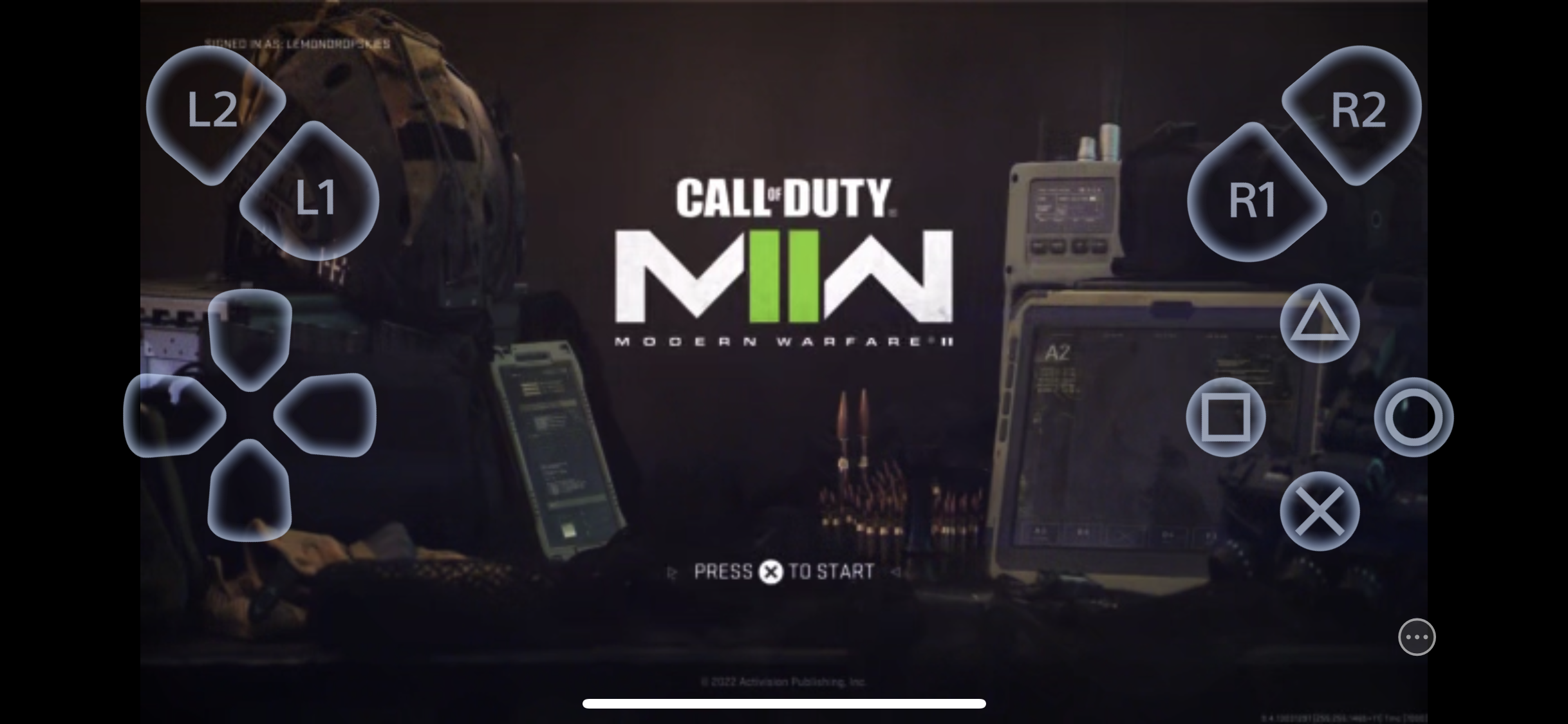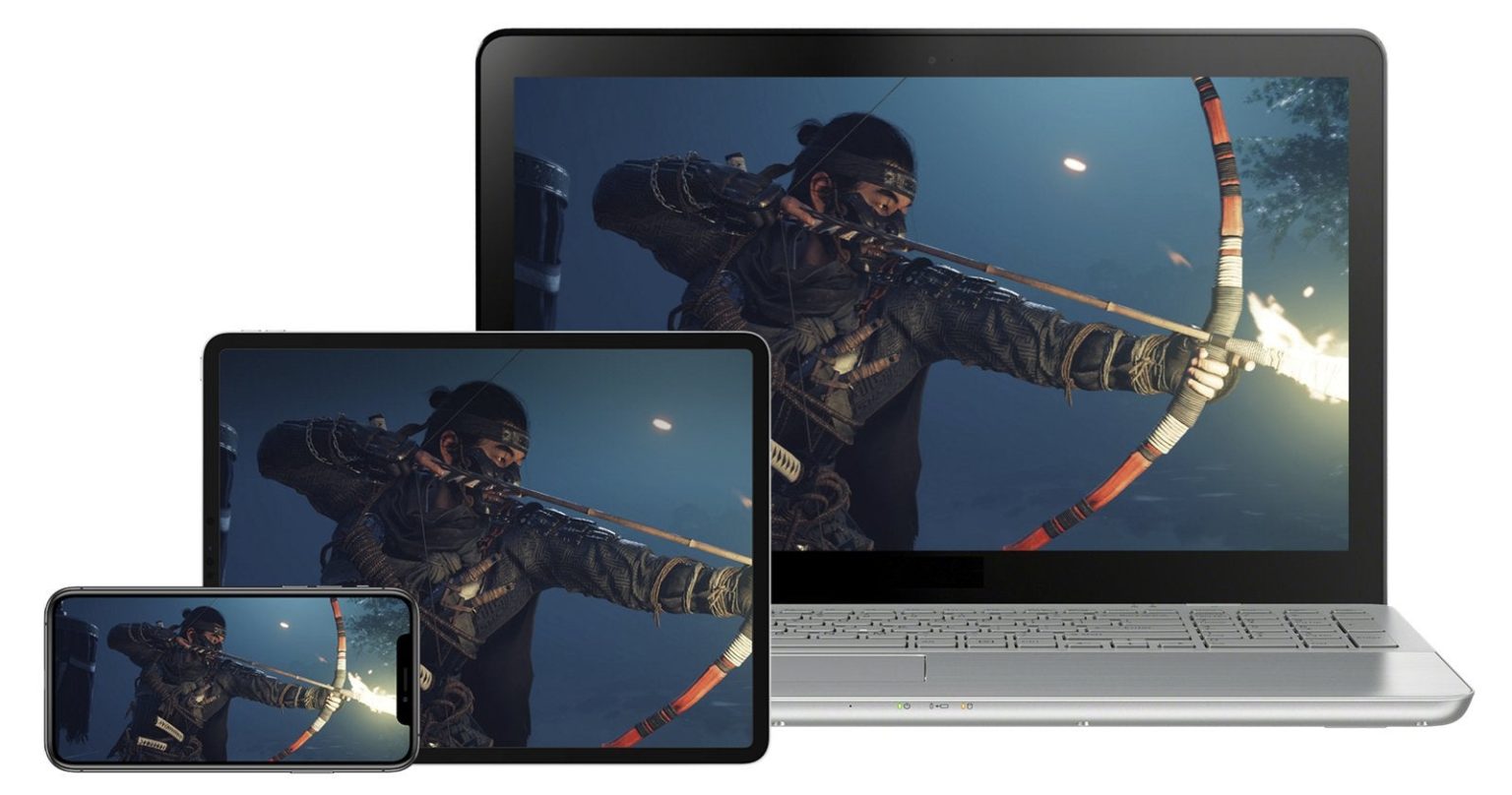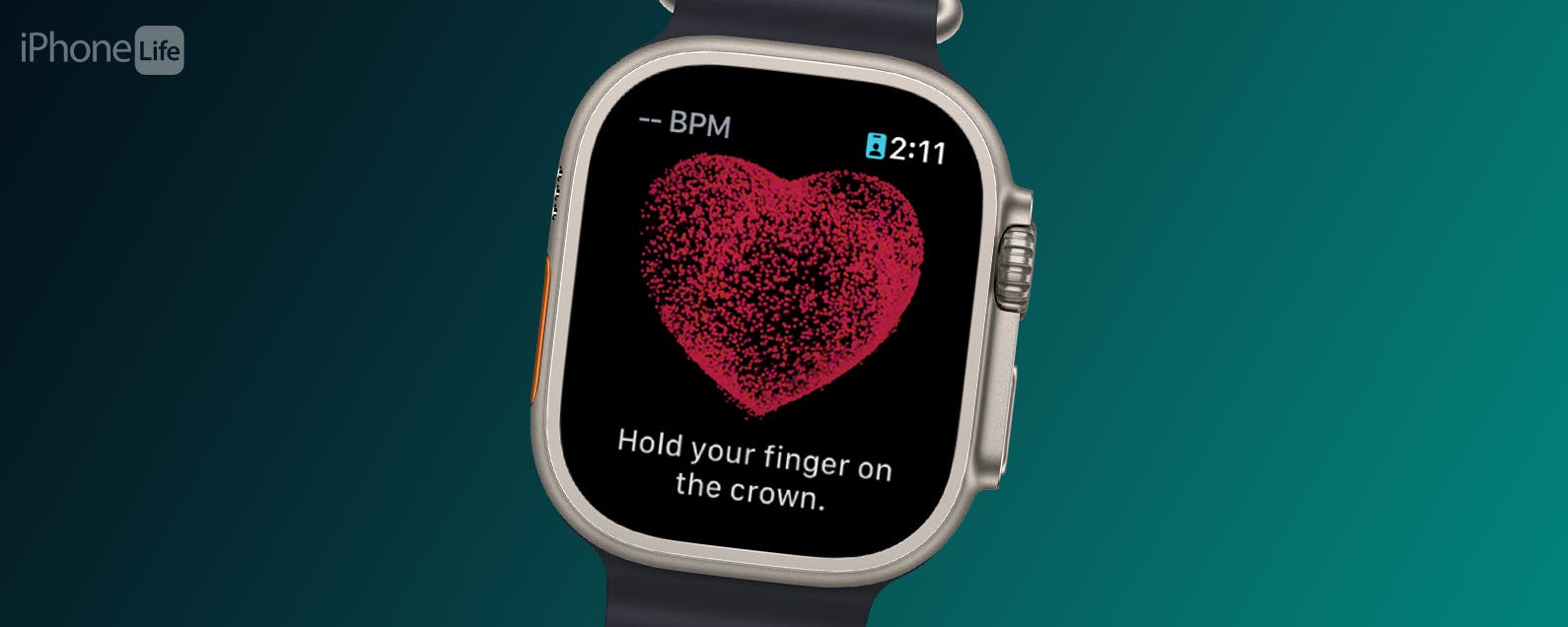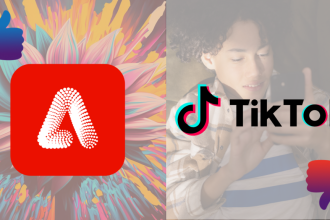So können Sie PS5-Spiele auf ein iPad oder iPhone streamen.
Die PS5 ist eine der beliebtesten Konsolen auf dem Markt, und es sieht so aus, als hätte Sony hart daran gearbeitet, dass Sie PS5-Spiele auf mehr als nur der legendären Konsole spielen können.
Glücklicherweise können Benutzer jetzt Spiele von einem iPad oder iPhone streamen. Sie müssen lediglich eine kostenlose App herunterladen und sicherstellen, dass Sie über eine zuverlässige Internetverbindung verfügen.
Wenn Sie erfahren möchten, wie Sie Spiele von Ihrer PS5 auf Ihr iPhone streamen können, lesen Sie unbedingt weiter, da wir den Vorgang Schritt für Schritt aufschlüsseln werden.
Was du brauchen wirst:
- Ein iPad/iPhone
- Die PS Remote Play-App
- Eine PS5
- Eine zuverlässige Internetverbindung
Die Kurzfassung
- Gehen Sie zum App-Store
- Suchen Sie nach PS Remote Play
- Laden Sie die Anwendung herunter
- Öffnen Sie die App
- Gehen Sie zu Einstellungen auf Ihrer PS5
- Gehen Sie zu System
- Klicken Sie auf Remote Play
- Aktivieren Sie Remote Play
- Wähle PS5 in der App
- Warten Sie, bis die Geräte verbunden sind
- Wählen Sie das Spiel aus, das Sie spielen möchten
- Spielen Sie es über Ihr iPhone
-
Schritt
1Gehen Sie zum App-Store
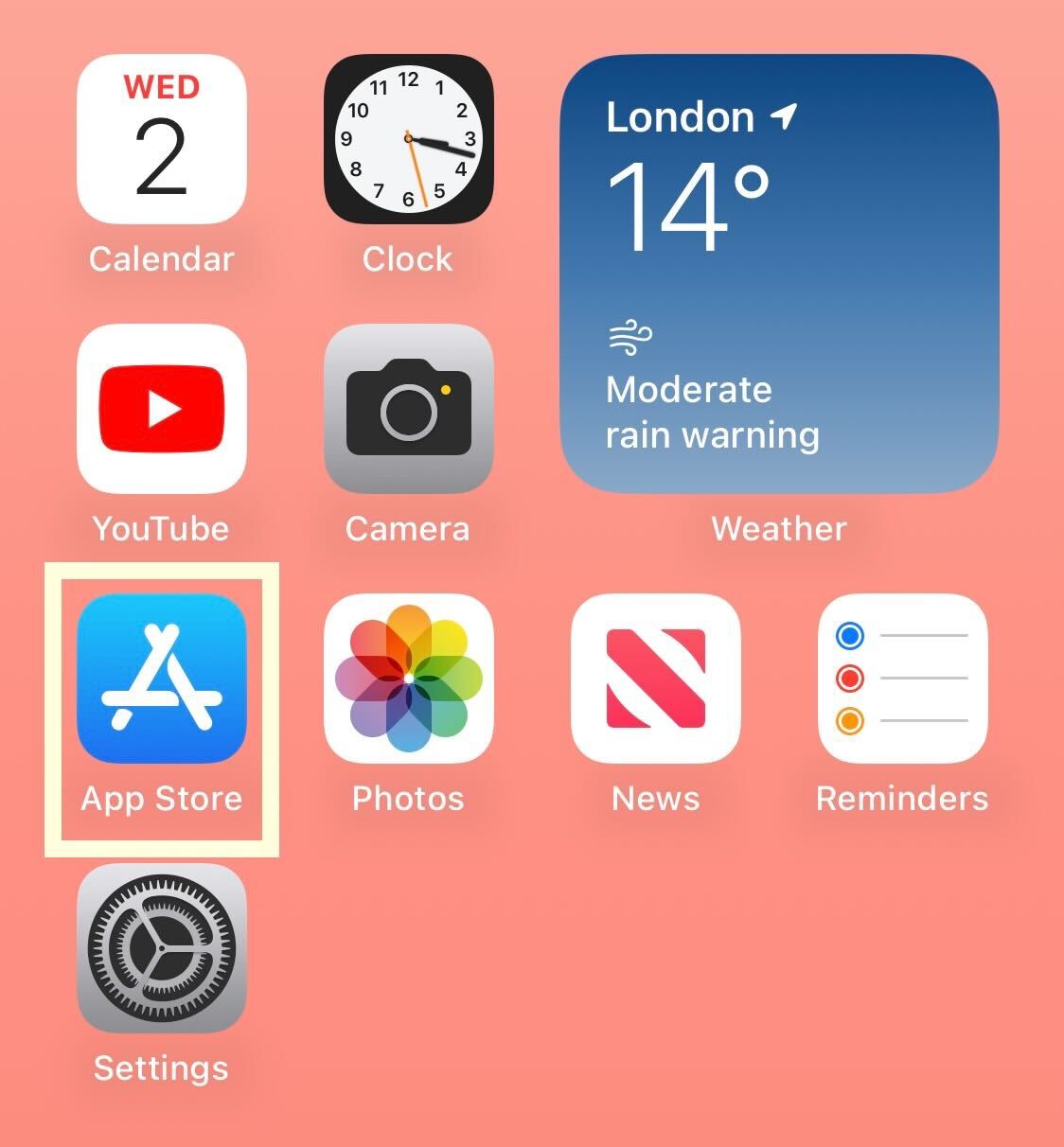
Entsperren Sie Ihr Gerät und gehen Sie zum App Store.
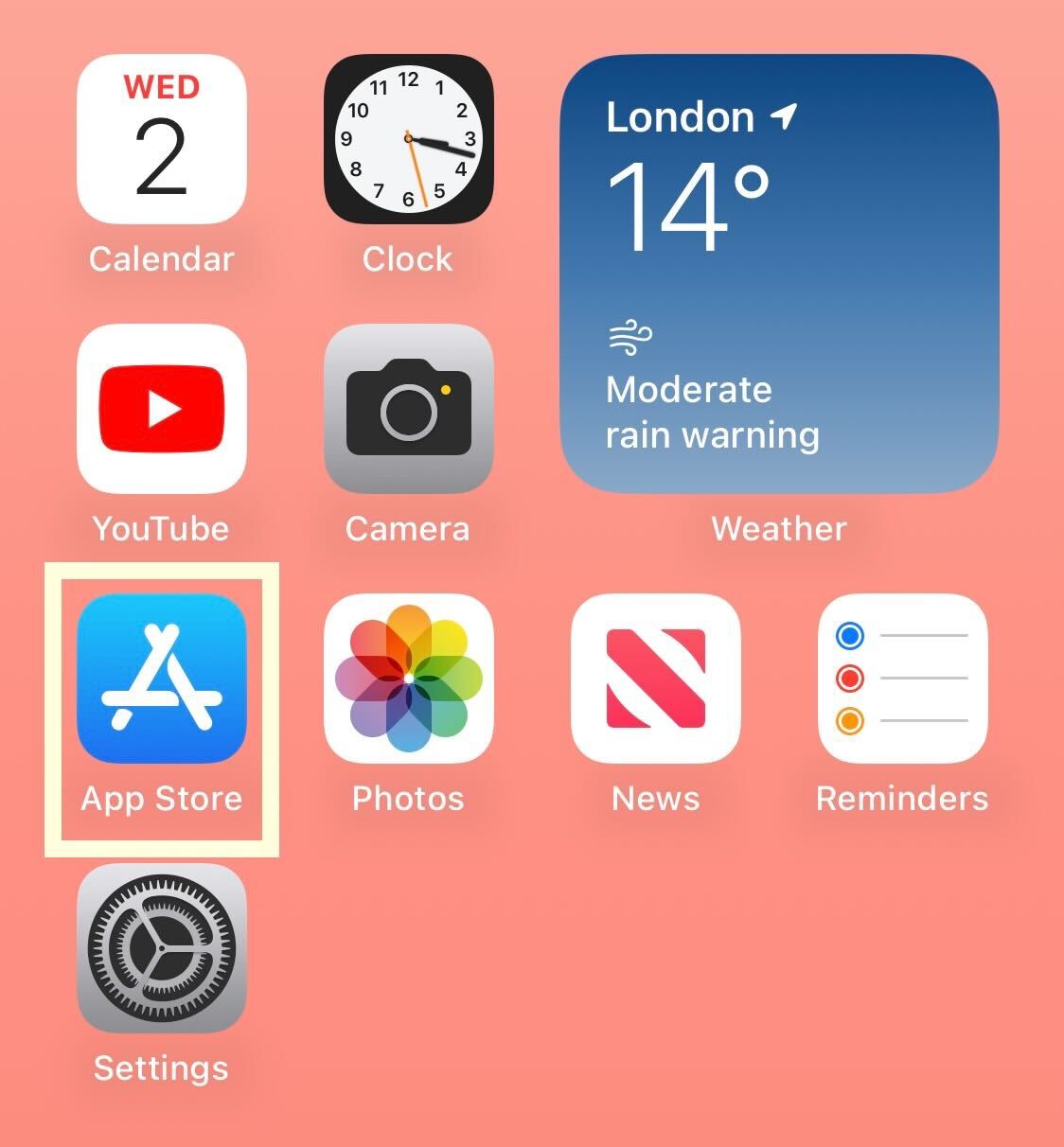
-
Schritt
2Suchen Sie nach PS Remote Play
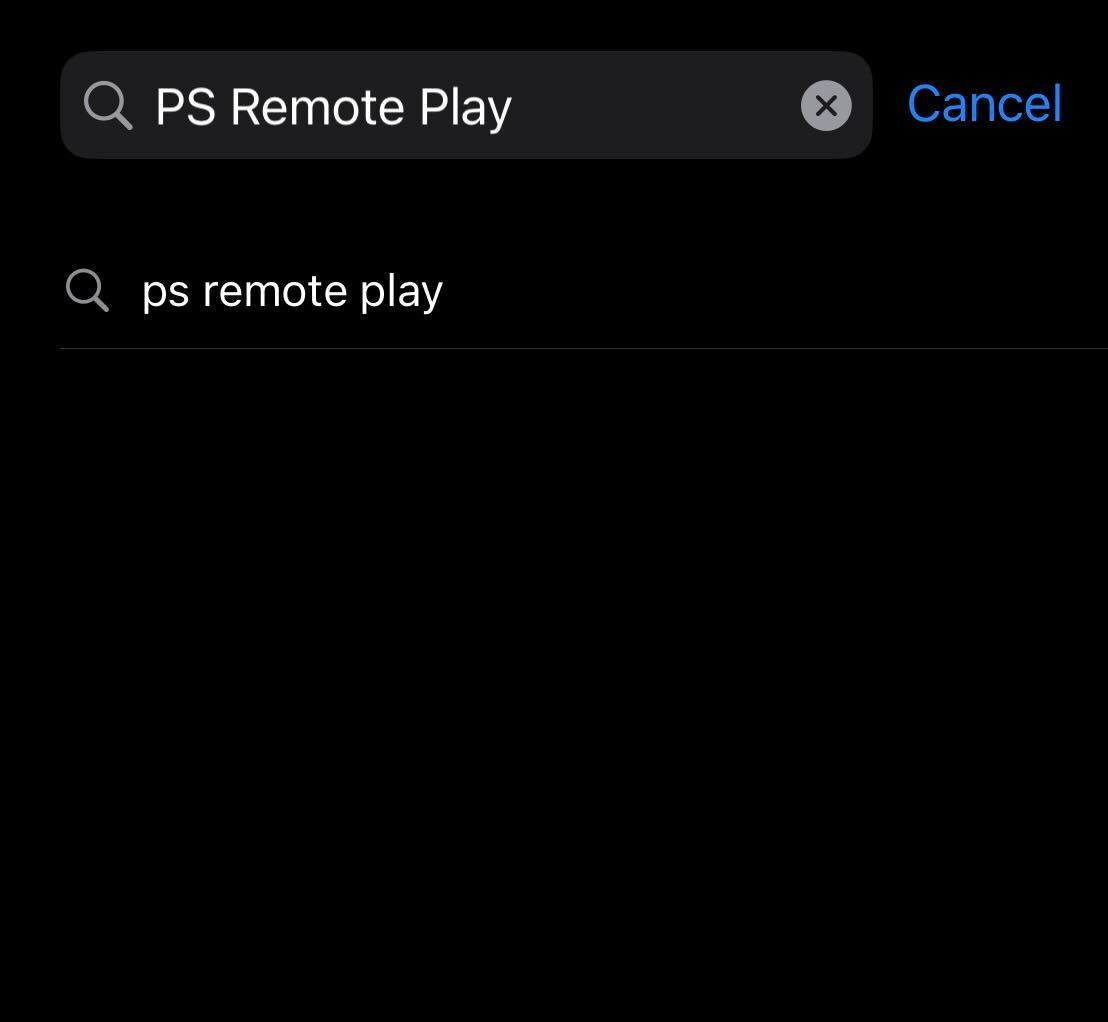
Gehen Sie im App Store zur Registerkarte „Suchen“ und geben Sie „PS Remote Play“ ein.
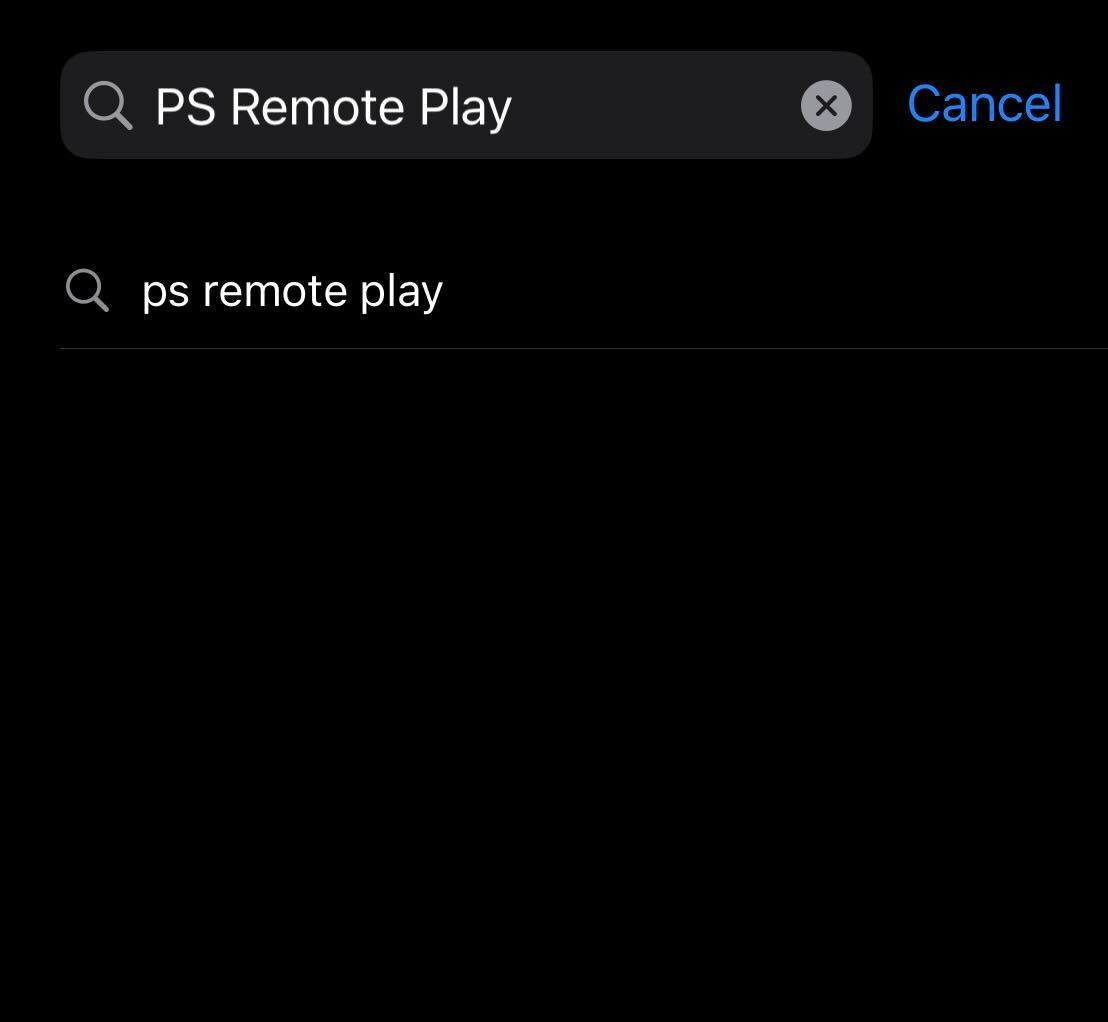
-
Schritt
3Laden Sie die Anwendung herunter
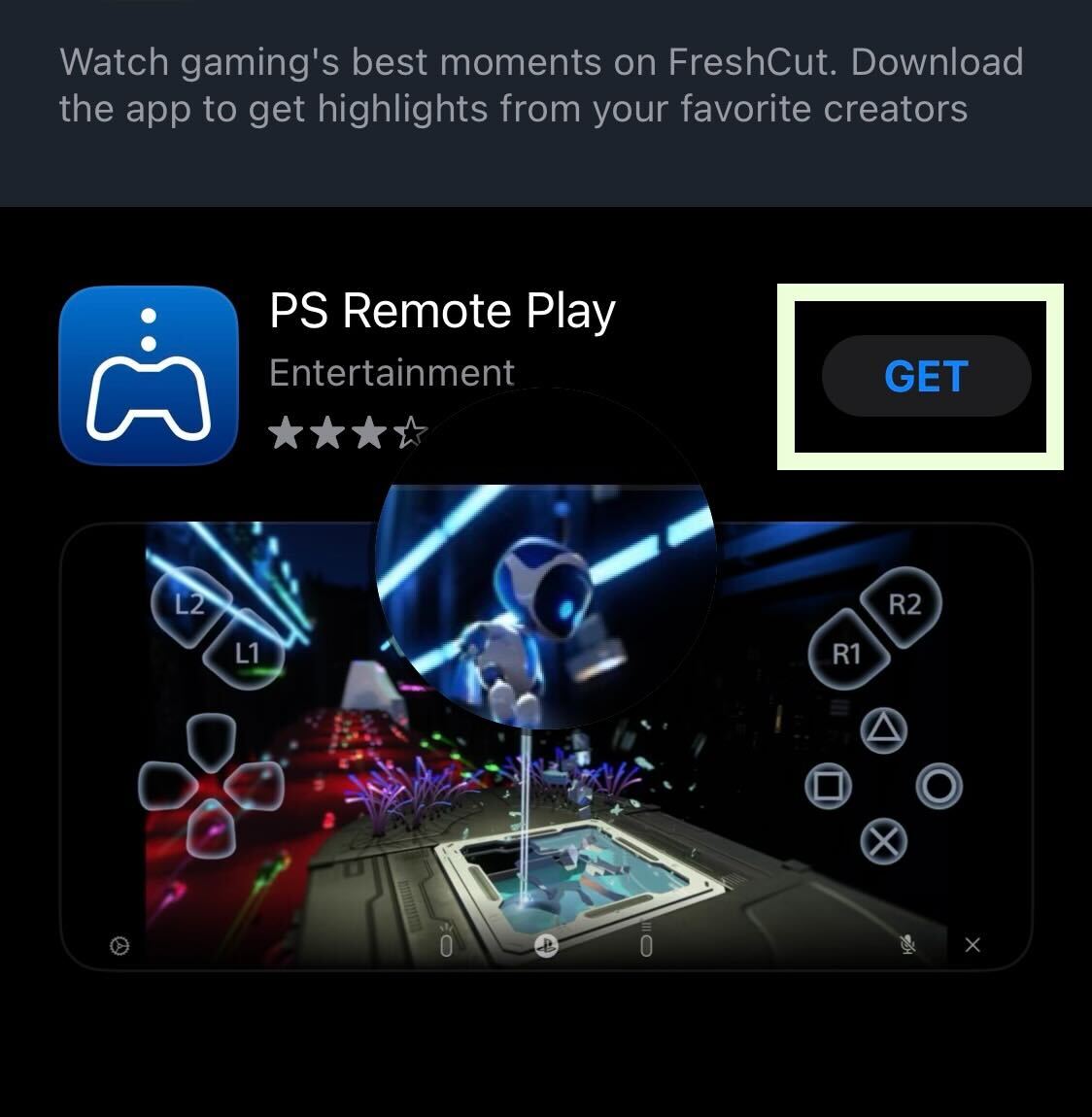
Laden Sie die PS Remote Play-App herunter. Der Download ist kostenlos.
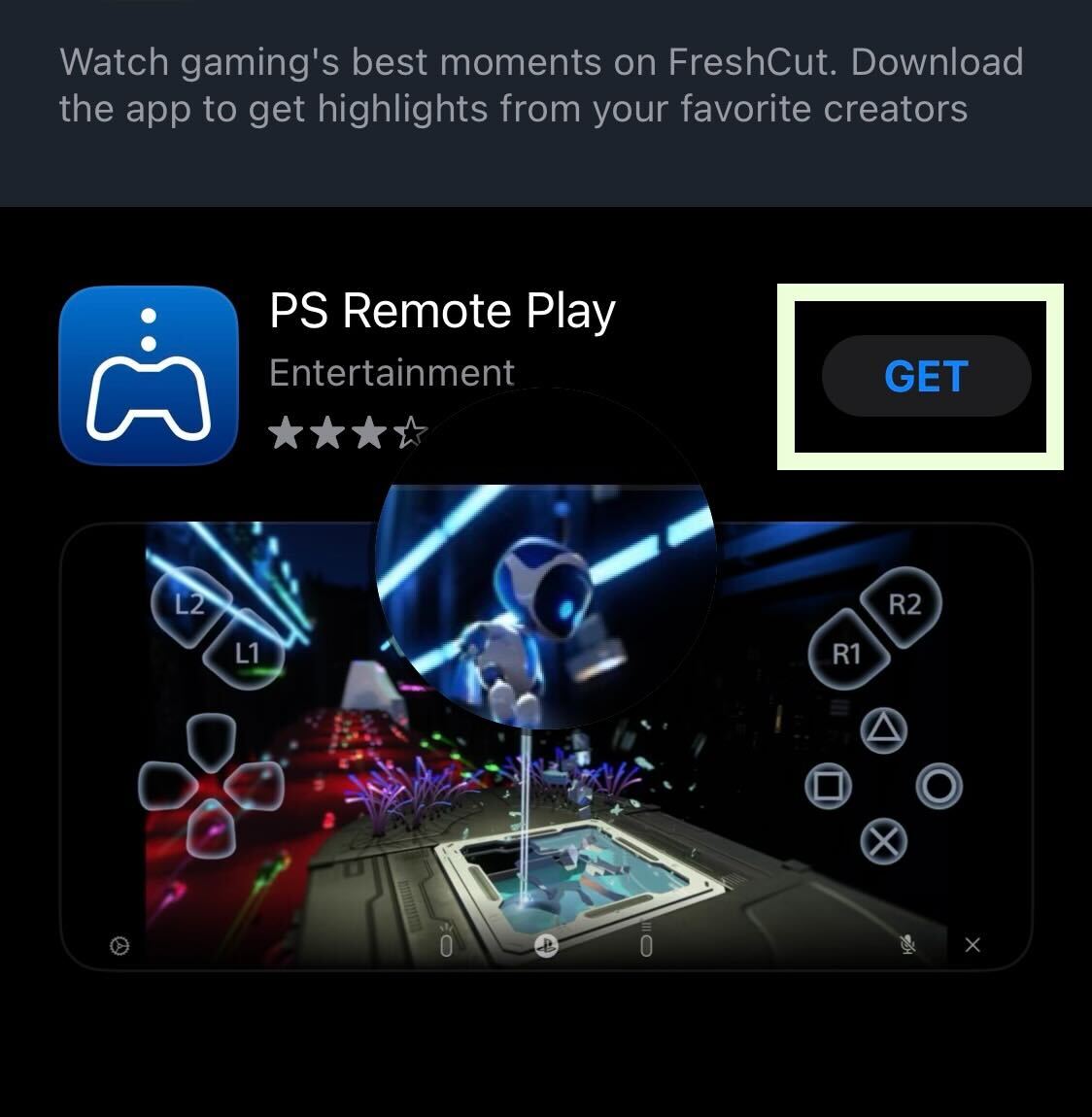
-
Schritt
4Öffnen Sie die App
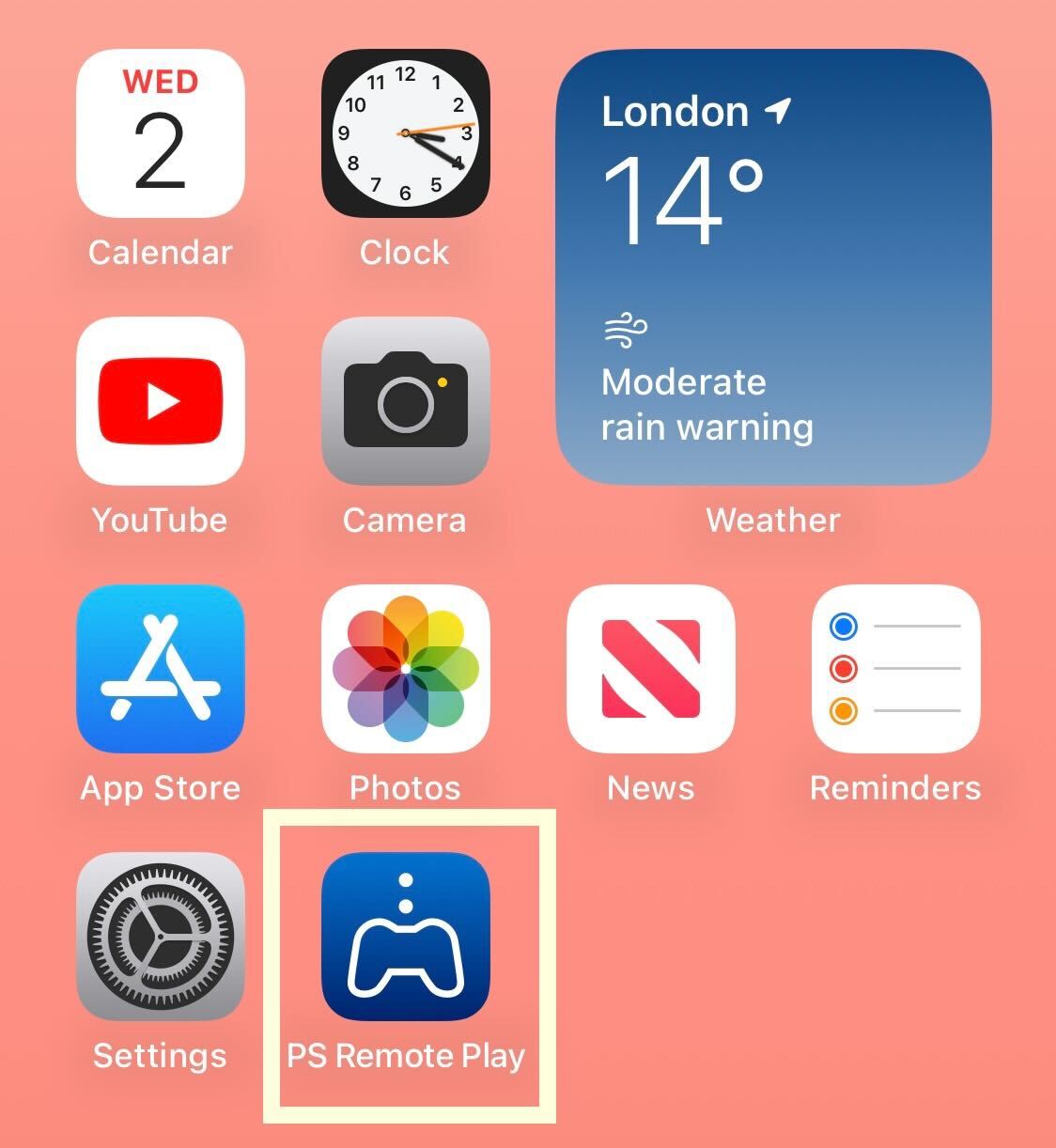
Rufen Sie die PS Remote-App auf.
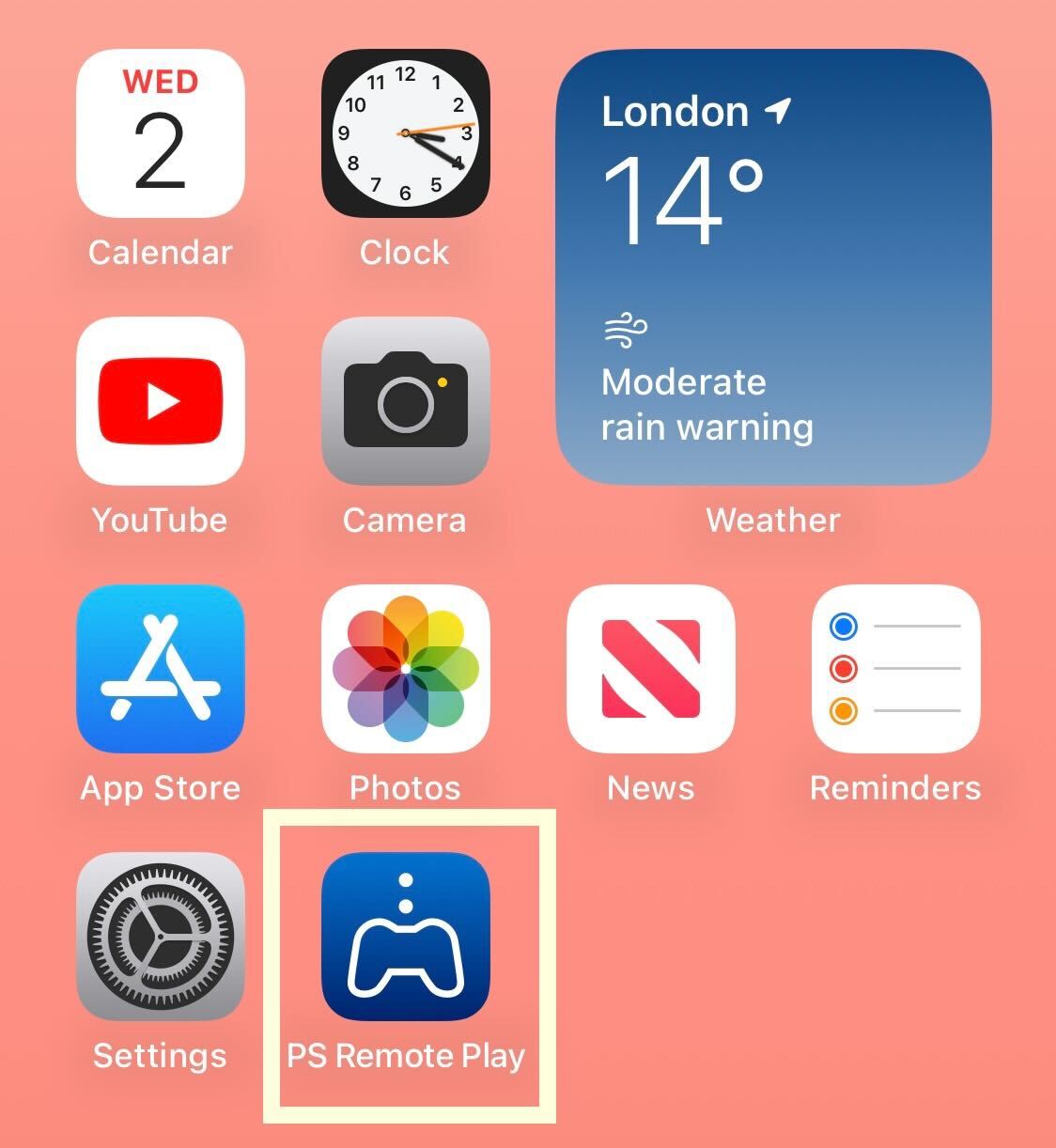
-
Schritt
5Gehen Sie zu Einstellungen auf Ihrer PS5
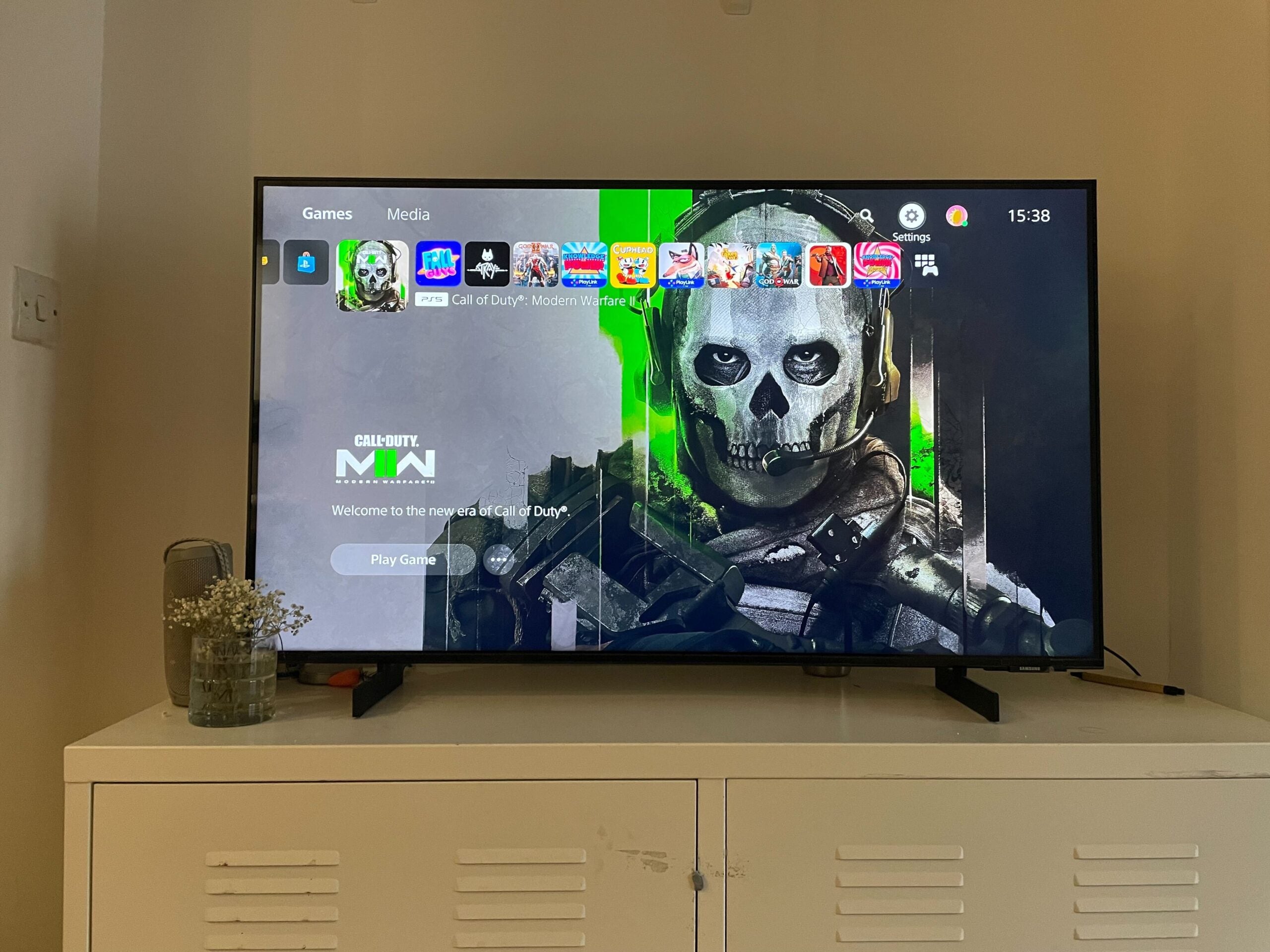
Stellen Sie nun sicher, dass Ihre PS5 eingeschaltet und mit dem Internet verbunden ist. Um den Vorgang zu starten, gehen Sie zu Einstellungen.
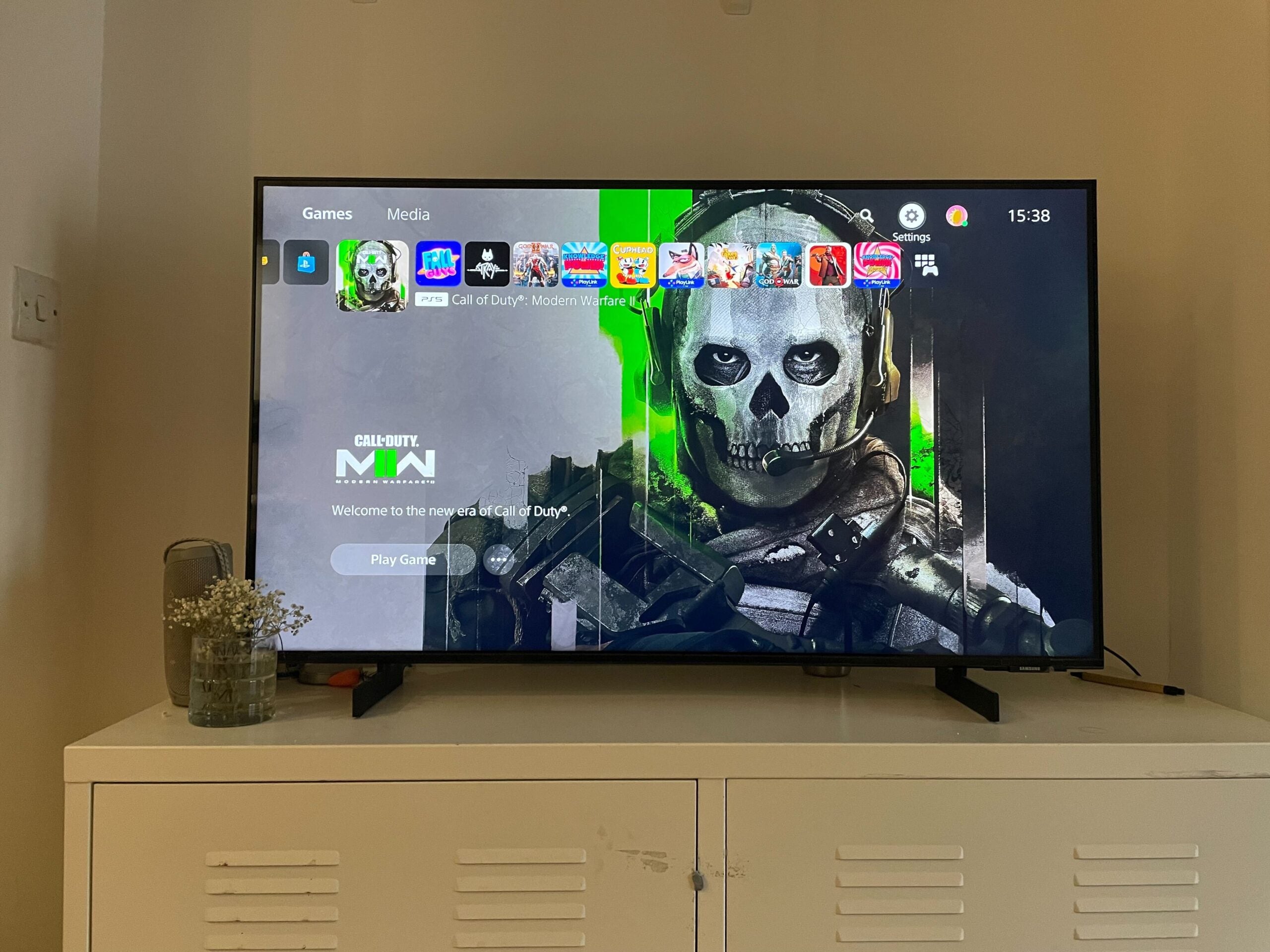
-
Schritt
6Gehen Sie zu System
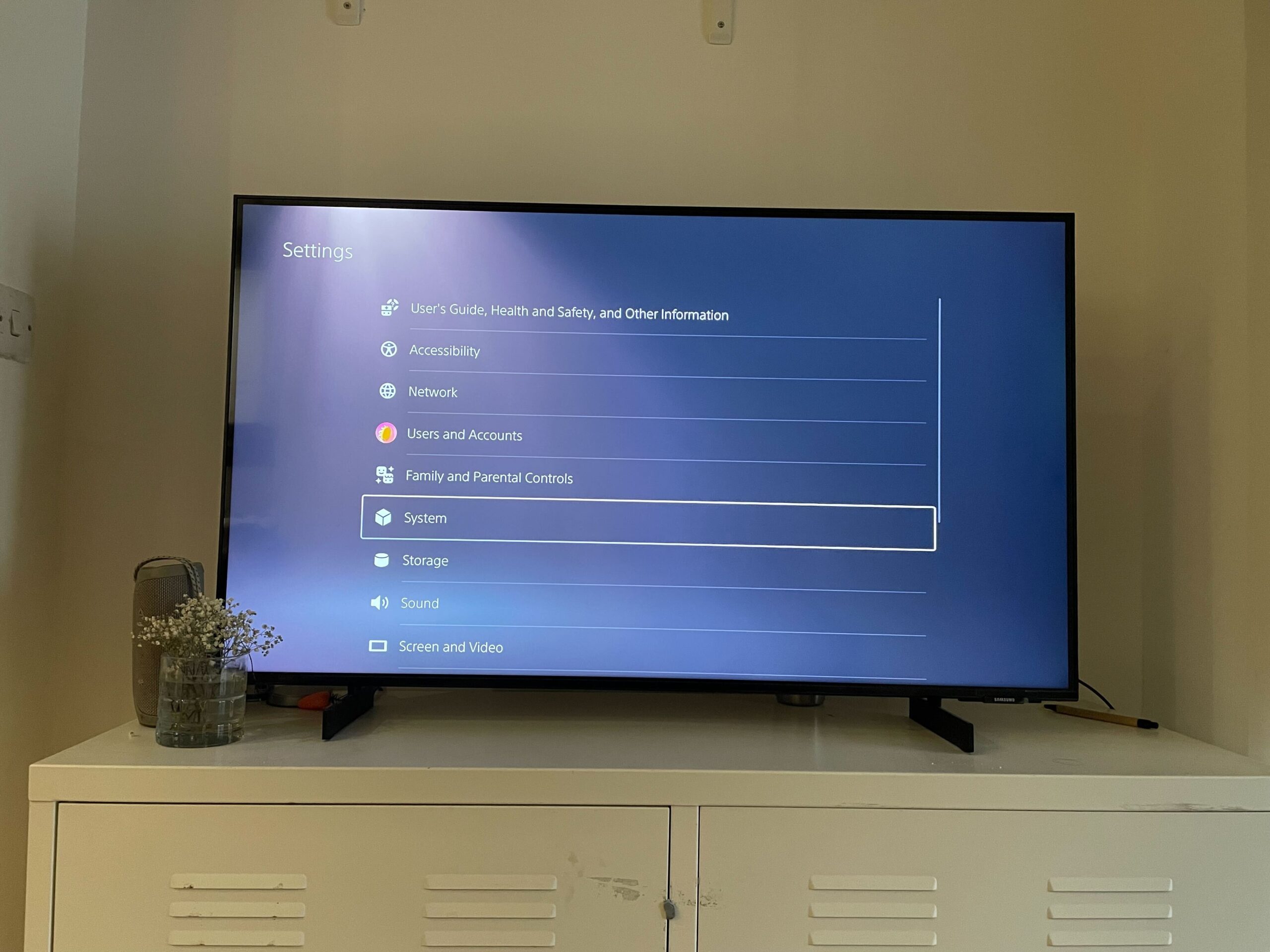
Klicken Sie in den Einstellungen auf die Option System.
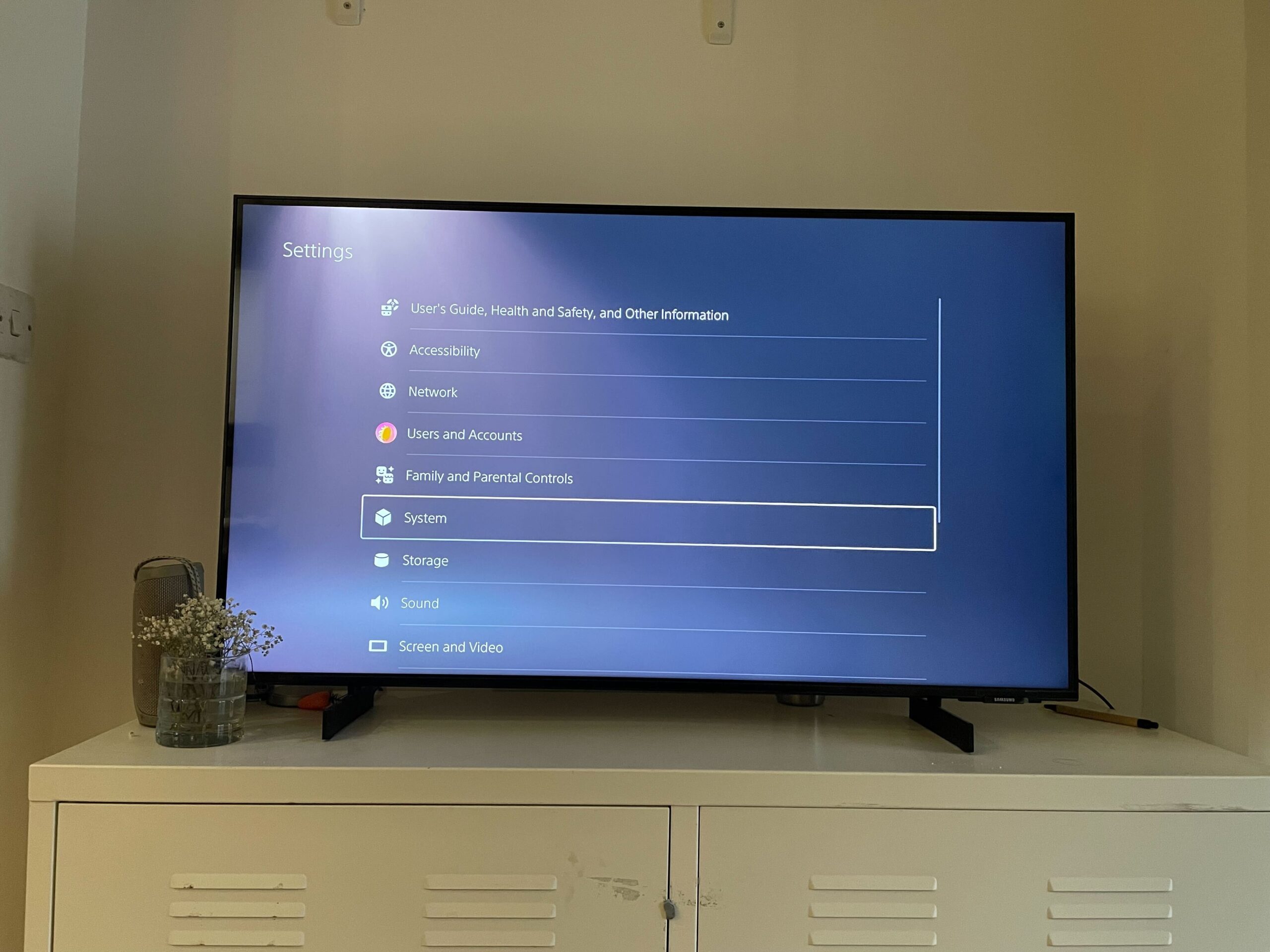
-
Schritt
7Klicken Sie auf Remote Play

Scrollen Sie nach unten und klicken Sie auf Remote Play.

-
Schritt
8Aktivieren Sie Remote Play
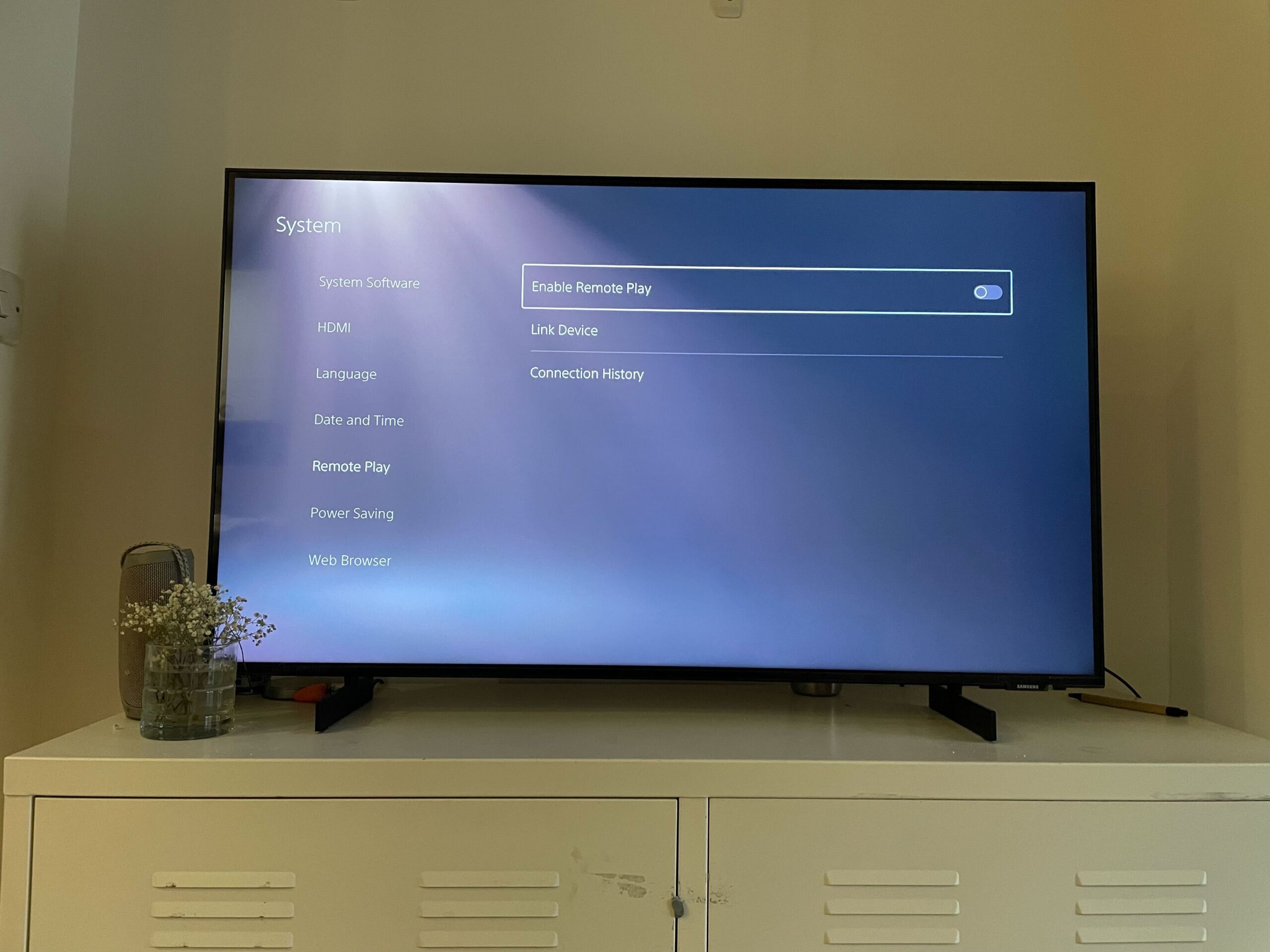
Stellen Sie sicher, dass Remote Play aktiviert ist. Sie können es jederzeit ausschalten.
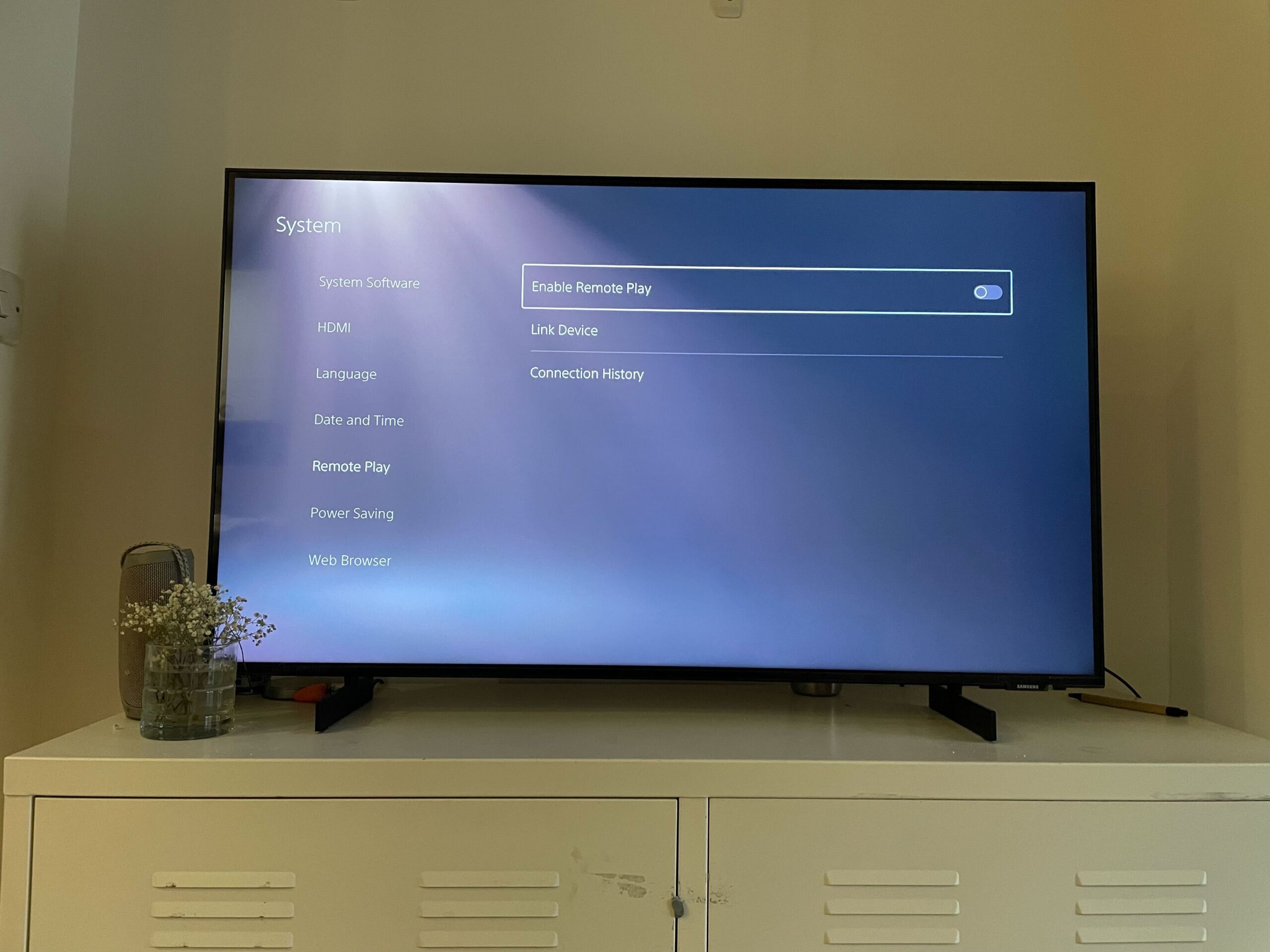
-
Schritt
9Wähle PS5 in der App
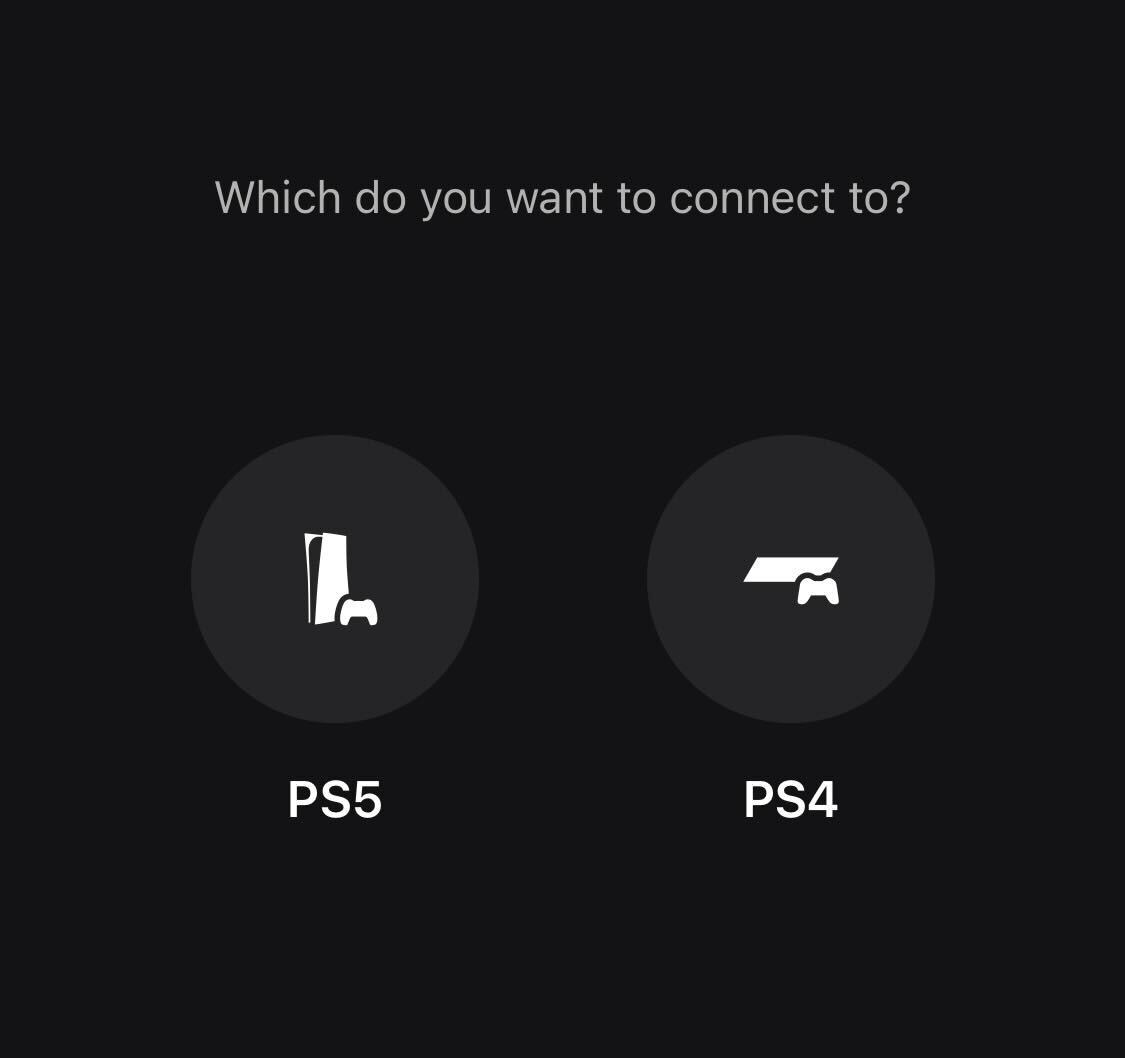
Kehren Sie nun zu Ihrem iPhone zurück, um den Vorgang fortzusetzen. Klicken Sie auf die PS5-Option.
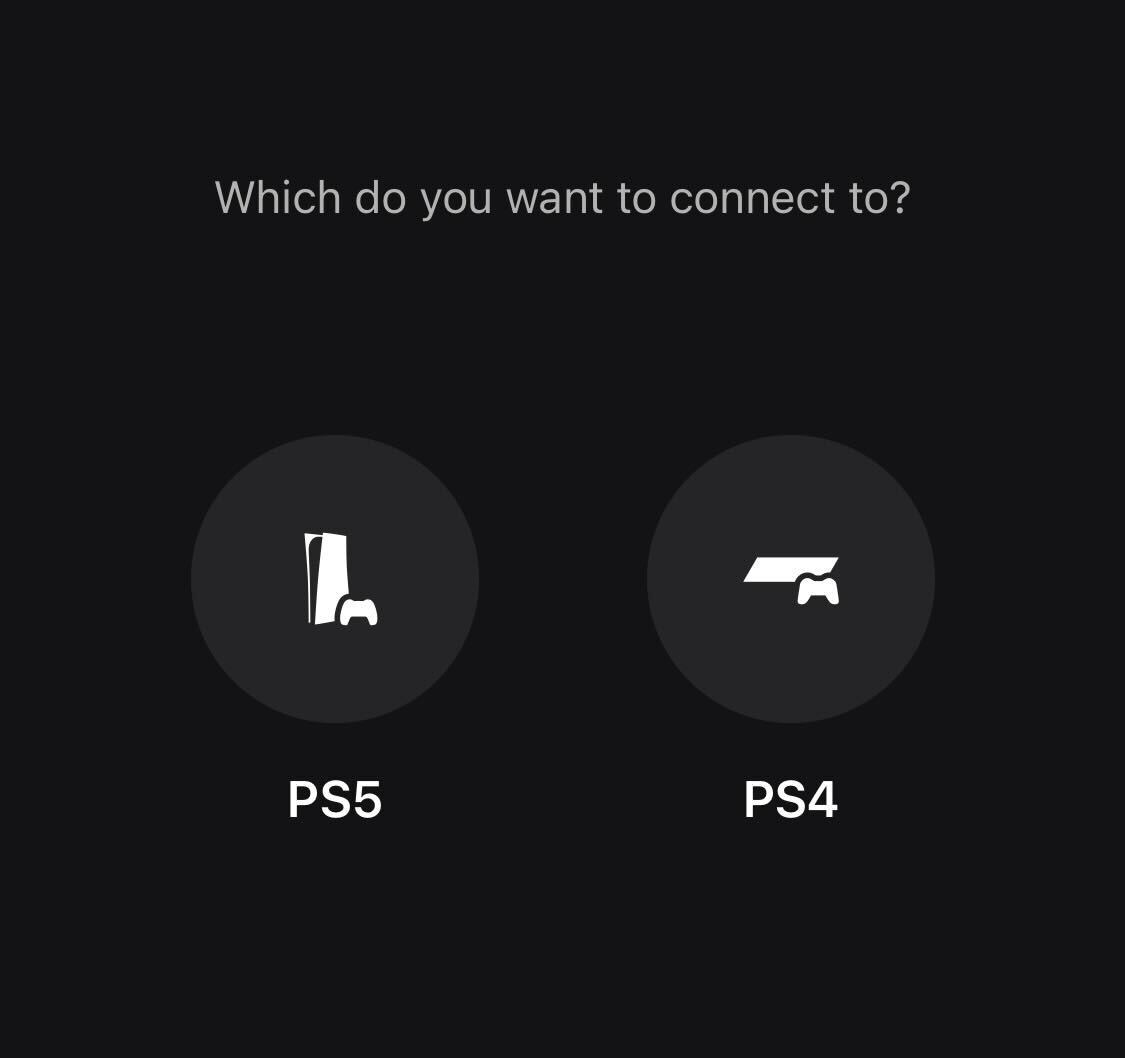
-
Schritt
10Warten Sie, bis die Geräte verbunden sind
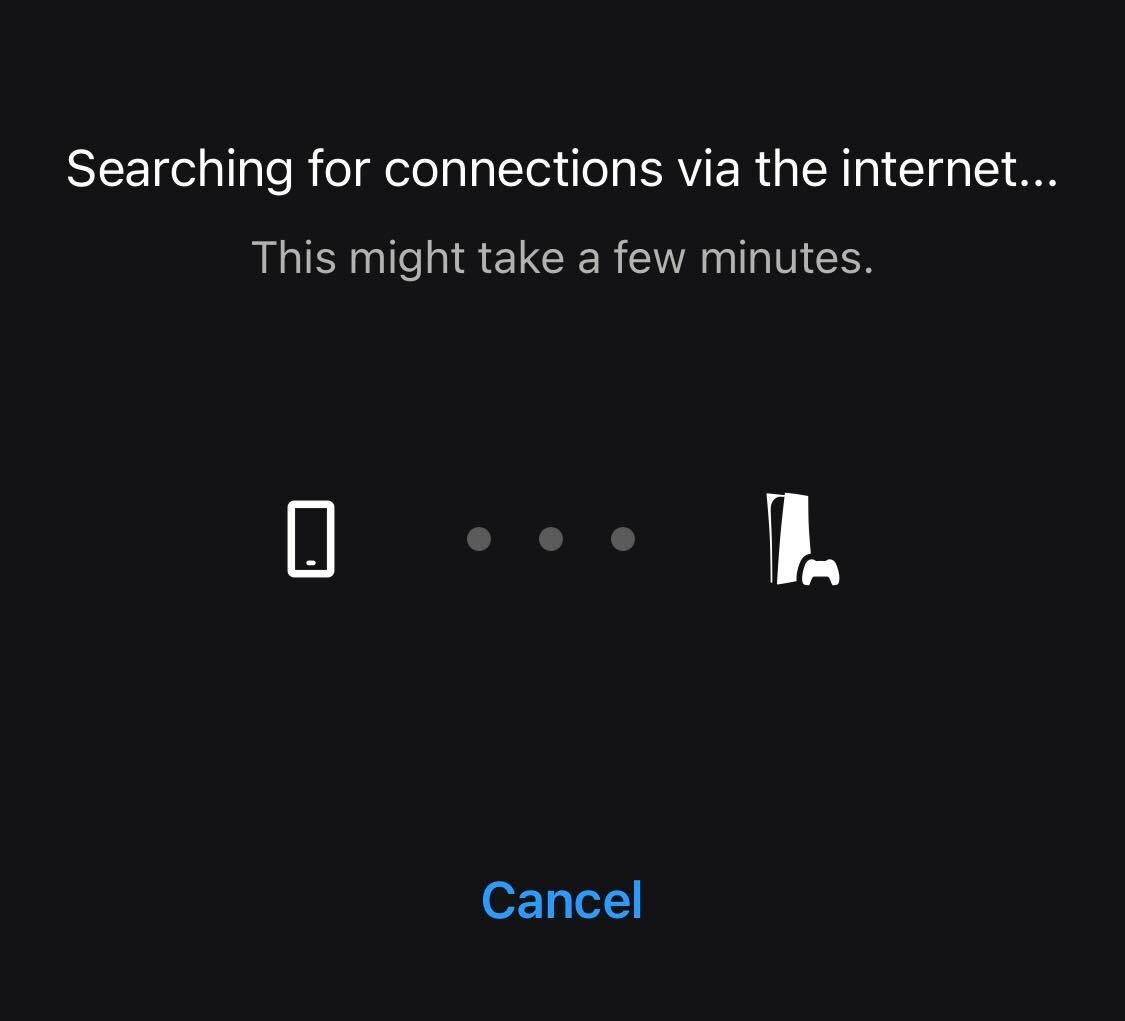
Warte, bis sich dein iPhone und PS5 verbunden haben. Dies kann einige Minuten dauern, und es dauert länger, wenn Sie keine stabile Internetverbindung haben.
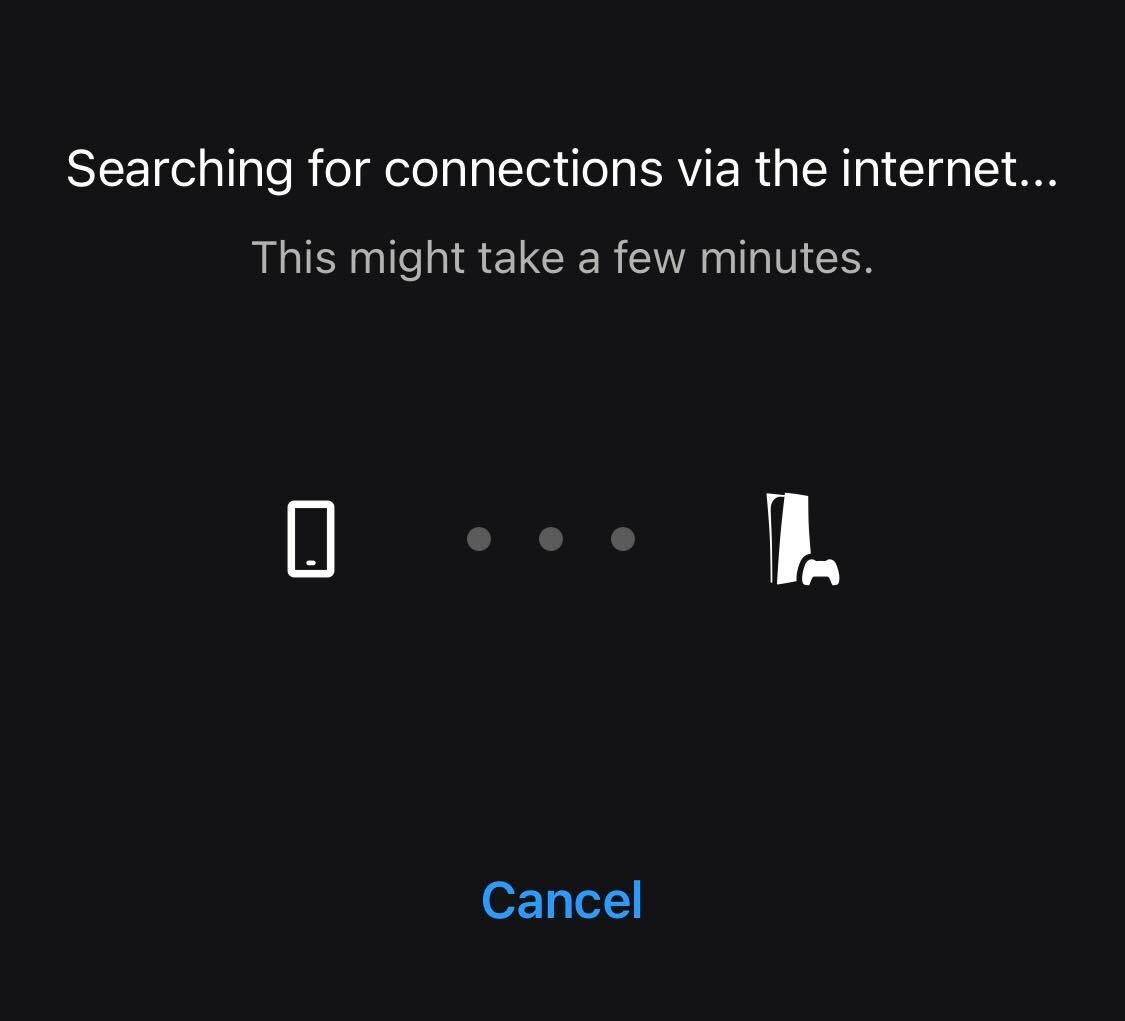
-
Schritt
11Wählen Sie das Spiel aus, das Sie spielen möchten
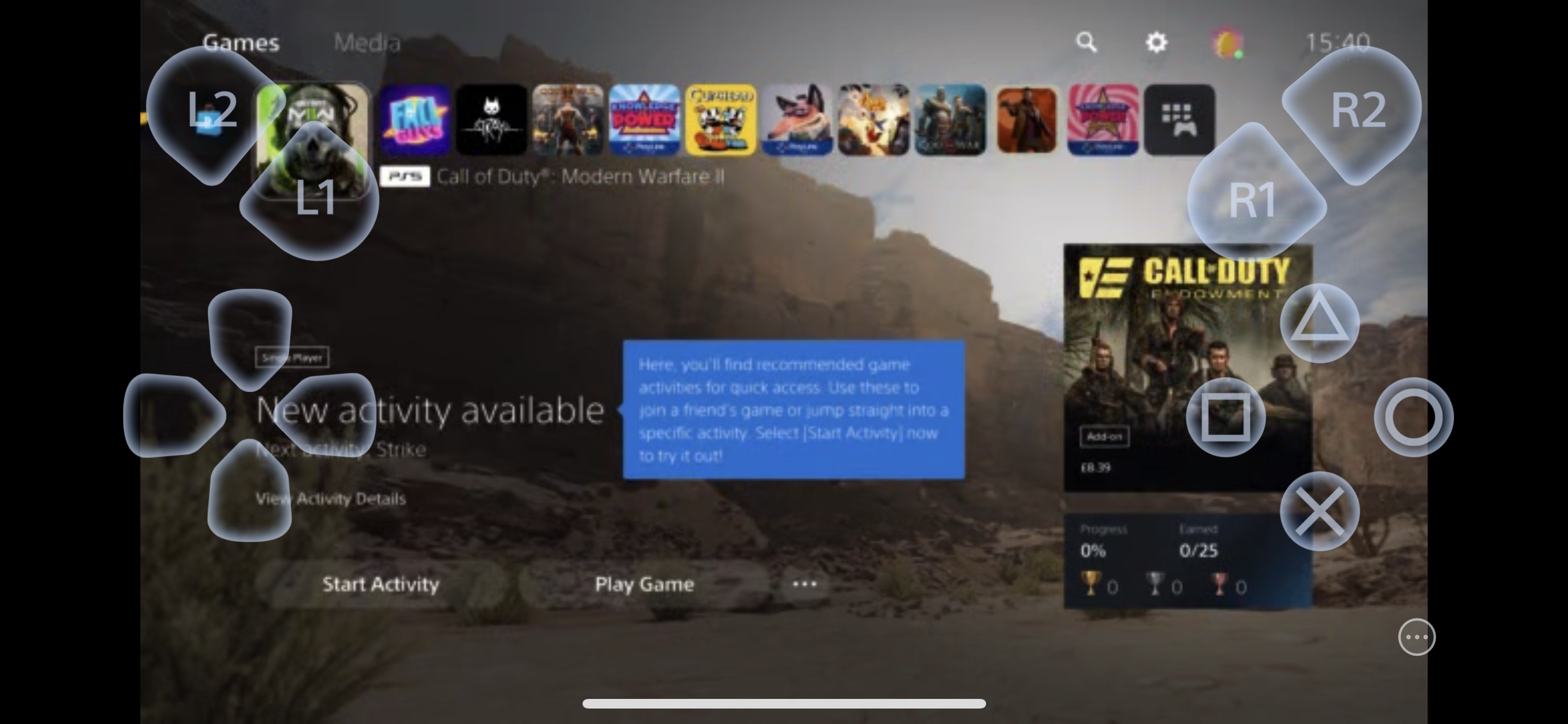
Sobald die Geräte verbunden sind, sollte Ihr PS5-Display auf Ihrem iPhone sichtbar sein. Navigieren Sie zurück zur Startseite und wählen Sie das Spiel aus, das Sie streamen möchten.
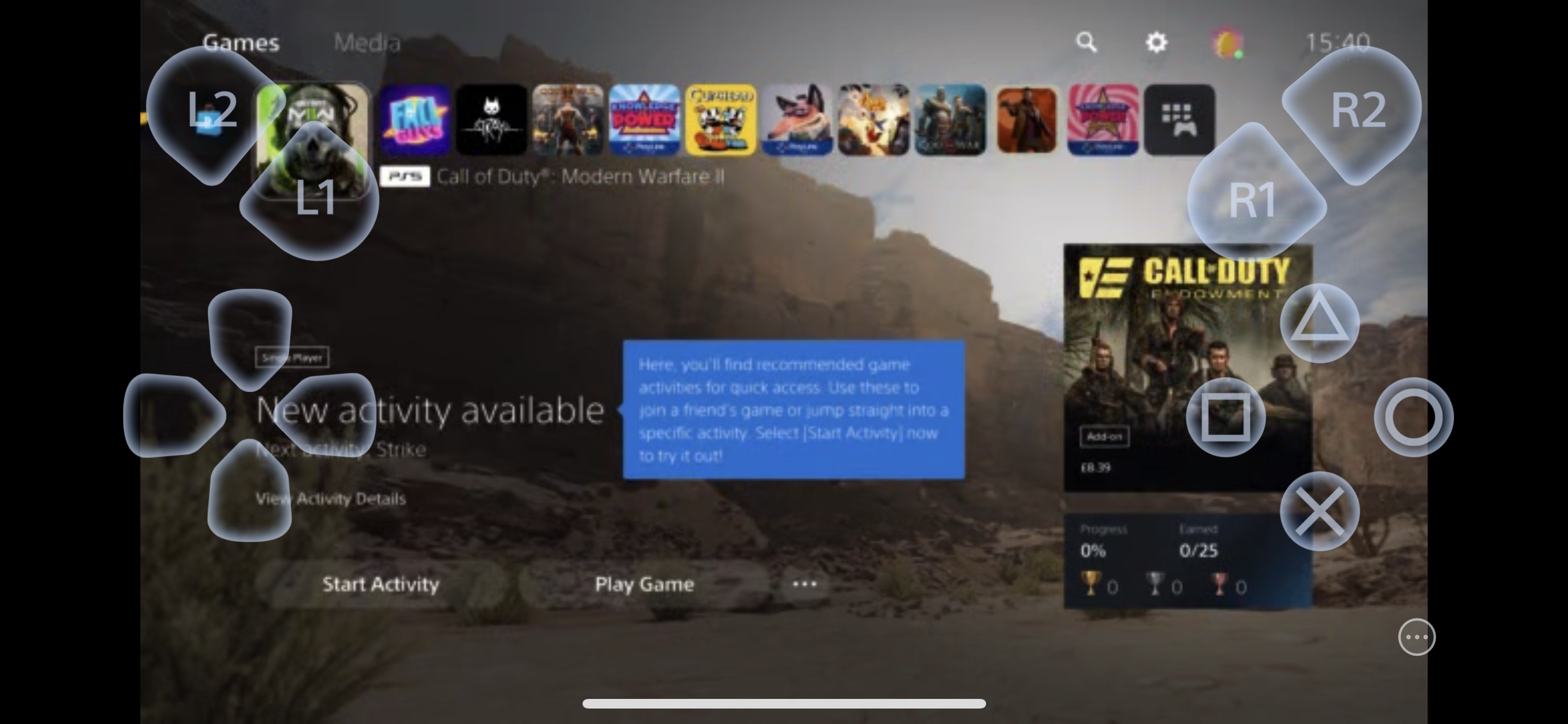
-
Schritt
12Spielen Sie es über Ihr iPhone
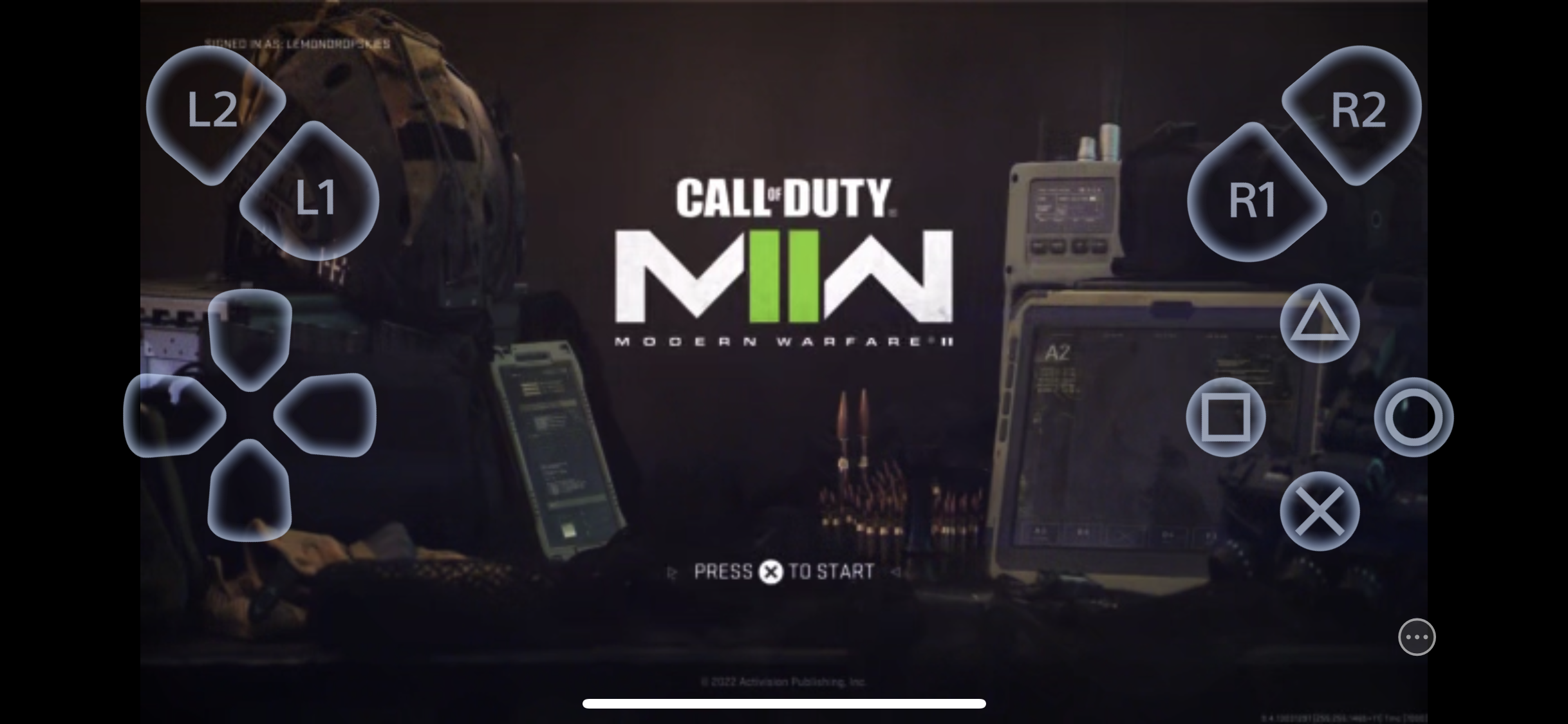
Sobald Sie X gedrückt und das Spiel betreten haben, können Sie es von Ihrem iPhone aus streamen und spielen. Die Erfahrung wird flüssiger und angenehmer, wenn Sie über eine stabile und starke Internetverbindung verfügen.